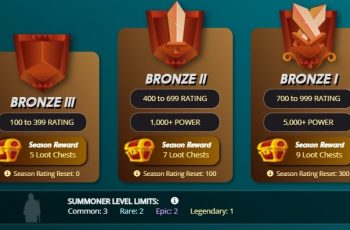Inna Artlife / Shutterstock.com
Inna Artlife / Shutterstock.com
Solo se necesitaron ocho versiones del software de reloj inteligente de Apple para permitir que los propietarios de relojes de Apple configuren varios temporizadores en sus muñecas. La característica finalmente está aquí con el lanzamiento de watchOS 8, así que aquí le mostramos cómo cronometrar todas las cosas (al mismo tiempo).
Establecer varios temporizadores en Apple Watch
Contenidos
La forma más fácil de configurar un temporizador en watchOS 8 es usar Siri. Puede activar Siri levantando el reloj hacia su cara y hablando (suponiendo que tenga habilitado Levantar para hablar) o manteniendo presionada la corona digital hasta que aparezca el icono de Siri. Si tienes habilitado «Hey Siri», esto también funcionará.

Simplemente dígale a Siri que «configure un temporizador para diez minutos llamado horno» y se iniciará un nuevo temporizador con la etiqueta «Horno». No es necesario que le dé a Siri una etiqueta para que la use, pero con varios temporizadores ejecutándose al mismo tiempo, es muy recomendable. Ahora puede pedirle a Siri nuevamente que «establezca un temporizador de 35 minutos llamado guantes de alimentación» para agregar un temporizador de «alimentación con guantes» a su lista.

Si no está demasiado preocupado por las etiquetas, puede configurar temporizadores directamente en la aplicación Timer. Abra la aplicación y toque un temporizador preasignado o use el botón Personalizar para configurar el suyo propio. Cuando haga clic en «Iniciar», su temporizador se iniciará y aparecerá en la parte superior de la pantalla en la aplicación Temporizador. Ahora puede configurar otros temporizadores que también aparecerán en la lista.

No hay forma de agregar una etiqueta a sus temporizadores si sigue esta ruta (al menos en modelos de relojes más antiguos), por lo que cualquier cuenta regresiva que haya configurado se etiquetará como «35 min». para un temporizador de 35 minutos, por ejemplo.

Puede tocar el ícono de pausa junto a un temporizador para pausarlo, o deslizar hacia la izquierda para revelar la «X» roja y tocarla para eliminar el temporizador por completo. Si toca un cronómetro, ocupará toda la pantalla y puede usar la corona digital para desplazarse por la lista completa de cronómetros que se están ejecutando actualmente.
Requiere watchOS 8 (e iOS 15) o posterior
Si probó los pasos anteriores y las cosas no funcionan como esperaba, asegúrese de tener el software necesario. Se agregaron varios temporizadores en la actualización de watchOS 8, que está disponible para los propietarios de un Apple Watch Series 3 o superior, incluido el Apple Watch SE.
Además de un reloj compatible, también necesitará un iPhone con iOS 15 o posterior. Cualquier dispositivo Apple, desde iPhone 6S y más reciente, puede instalar iOS 15, incluidas ambas generaciones de iPhone SE.
 basura
basura
No podrá instalar watchOS 8 hasta que tenga instalado iOS 15 o posterior, así que vaya a Configuración> General> Actualización de software en su iPhone para obtener la última versión, abra la aplicación Watch en su iPhone y vaya a General> Actualizar software para actualizar su reloj también.
Una vez que todo esté instalado, puede volver a intentar los pasos anteriores para que varios temporizadores funcionen de la forma en que Apple pretendía.
Haz más con tu Apple Watch
A pesar de esperar ocho revisiones importantes de software para esta función básica, el Apple Watch sigue siendo uno de los mejores dispositivos portátiles del mercado. Los modelos más nuevos tienen pantallas siempre activas que te permiten escribir en un teclado completo directamente en tu muñeca.
Incluso si ha estado usando su dispositivo portátil durante un tiempo, probablemente haya algunos consejos y trucos importantes de Apple Watch que aún no conoce.